November 28
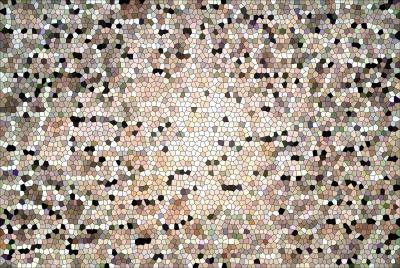
Adobe Photoshop è uno strumento di manipolazione fotografica standard di settore per i professionisti della grafica, ma si può anche eseguire un sacco di disegno e pittura compiti con esso, così come creare composizioni 3D. In effetti, Photoshop è così versatile e complesso che alcuni compiti che sono semplici nei programmi più semplici come Microsoft Paint può essere più difficile per un principiante in Photoshop. Disegno e la manipolazione su una base pixel-by-pixel è un buon esempio di questo, perché Photoshop è orientata verso le foto e gli effetti con molti pixel ad alta risoluzione. Tuttavia, lavorando con i singoli pixel in Photoshop è certamente possibile, e può essere utile quando si lavora con immagini molto piccole.
1 Selezionate lo strumento Zoom nel pannello Strumenti, il pannello verticale lunga e stretta di solito si trova sul lato sinistro dell'area di lavoro. Se non è possibile trovare il pannello Strumenti, fare clic sul menu Finestra e assicurarsi che "Strumenti" ha un segno di spunta accanto ad essa. Lo strumento Zoom è lo strumento in basso a disposizione, e si presenta come una lente di ingrandimento. È inoltre possibile selezionare premendo Z.
2 Fare clic ripetutamente sulla vostra immagine nella zona che si desidera selezionare pixel fino a quando l'icona del cursore non ha più un simbolo "+" in esso, indica che Photoshop non può ingrandire ulteriormente. In alternativa, è possibile fare doppio clic la percentuale di zoom nell'angolo in basso a sinistra della tua immagine, tipo "3200", quindi premere Invio per ingrandire rapidamente in quanto possibile. Ora dovreste vedere ogni pixel chiaramente definito nella finestra dell'immagine.
3 Selezionate lo strumento Selezione rettangolare dal pannello Strumenti, oppure premere M. Se lo strumento Selezione ellittica sta mostrando invece (che ha un simbolo tondo), fare clic con il suo simbolo nel pannello Strumenti e scegliere "Selezione rettangolare Tool."
4 Scegliere "Dimensione fissa" dal menu a tendina "Stile" nel pannello Opzioni, di solito trovano appena sotto i menu di Photoshop in alto della finestra. Se non è possibile trovare il pannello Opzioni, fare clic sul menu Finestra e assicurarsi che "Opzioni" ha un segno di spunta accanto ad essa. Tipo "1 px" sia nel "Larghezza" e campi "Altezza" nel pannello delle opzioni, indicando che solo un pixel sarà selezionato alla volta. Assicurarsi che il campo "Feather" legge "0 px."
5 Fare clic su un pixel dell'immagine per selezionarla. L'effetto "formiche in marcia" apparirà come di consueto per mostrare quale pixel è selezionata, ed è possibile utilizzare uno qualsiasi degli strumenti come normale per manipolare quel pixel. Maiusc-clic per selezionare più pixel in una volta e manipolarli insieme.
